Nagrywanie trasy do jazdy autonomicznej z opryskiwaczem
System AutoDrive może jeździć po wcześniej nagranych trasach lub trasach wygenerowanych przez inne oprogramowanie jednakże muszą to być pliki kompatybilne z systemem AutoDrive.
Najbardziej podstawową i pewną metodą tworzenia tras jest ich nagrywanie podczas pierwszego przejazdu przez plantację.
Nagrywane trasy są przypisane do konkretnego typu maszyny (opryskiwacz, kosiarka, itp.) Oznacza to że trasy utworzone dla opryskiwacza nie będą widoczne dla kosiarki, itp.
W zależności od rodzaju wybranej maszyny oraz sposobu integracji systemu z pojazdem, komputer podczas nagrywania będzie zapisywał status elementów wykonawczych pojazdu oraz maszyny:
- status WOM: włączony lub wyłączony,
- pozycja podnośnika: robocza (opuszczony) i transportowa (podniesiony),
- stan sekcji opryskiwacza
- w przypadku niektórych pojazdów możliwe jest zapamiętywanie stanu sekcji hydrauliki.
PODSTAWOWE ZASADY
Podczas nagrywania tras muszą być spełnione następujące warunki:
- system GOtrack (część odpowiedzialna za dlane steorwanie) musi być włączony. Jeśli nie jest należy włączyć system za pomocą SmartPanel a następnie pedały sprzęgła i hamulca muszą być w pozyscji odpuszczonej (włączona niebieska dioda na SmartPanel).
- system musi być w pełni skalibrowany po zainstalowaniu,
- czujnik IMU musi być skalibrowany po instalacji systemu lub wymianie samego czujnika,
- odbiornik GNSS musi być w trybie RTK a jego precyzja musi być większa od tej ustawionej w menu BEZPIECZEŃSTWO,
- komputer eSpray musi mieć połączenie z internetem,
- zaplanowana trasa nie będzie przebiegać pod koronami drzew lub w bliskim sąsiedztwie do wysokich budynków. Może to zakłócić sygnał GNSS i uniemożliwić nagrywanie a tym samym odtwarzanie trasy,
- pole na którym będzie nagrywana trasa a potem odtwarzana musi być ogrodzone.
Styl jazdy podczas nagrywania
- nie wolno jeździć do tyłu podczas nagrywania. Jeśli jazda wstecz zostanie wykryta nagrywanie zostanie zatrzymane,
- podczas jazdy w zakrętach najlepiej nagrywać je na 80% mechanicznej możliwości skrętu tak aby podczas odtwarzania trasy system miał miejsce na dokonanie korekcji toru jazdy szczególnie w trudnych warunkach,
- unikać robienia ostrych i nagłych manewrów,
- jeżeli nagrywanie jest zapauzowane (niska precyzja GNSS lub pomyłka operatora podczas nagrywania) kontynuowanie nagrywania możliwe jest tylko na prostych odcinkach trasy. W tym celu należy umieścić pojazd nie dalej niż 10 cm od nagranej już trasy. Jeśli dystans będzie większy niż 10 cm komputer uniemożliwi kontynuowanie nagrywania.

Nie wolno nagrywać tras na drogach publicznych lub na dorgach które nie są zlokalizowane na ogrodoznym terenie, który jest pod nadzorem operaotra.
NAGRYWANIE TRASY
Aby możliwe było nagrywanie trasy do jazdy autonomicznej należy najpierw wykonać następujące czynności:
- włączyć komputer
- włączyć sterownik opryskiwacza
- włączyć system GOtrack za pomocą SmartPanel
Zanim rozpocznie sie nagrywanie należy upewnić się czy wybrany został odpowiedni program opryskiwania oraz czy zostały wybrane odpowiednie sekcje opryskiwacza. Podczas nagrywania komputer będzie zapisywał do pliku stan sekcji w każdym miejscu na trasie więc jest to bardzo ważne aby nie popełnić błędu w ustawieniach sekcji. Program opryskiwania nie jest zapisywany do pliku trasy i może zostać dowolnie zmieniony przy odtwarzaniu.
Jeżeli system AutoDrive steruje również włączaniem i wyłączaniem WOM do pliku z trasą będzie również zapisywany stan WOM w każdym miejscu na trasie. Podczas odtwarzania trasy, jeżeli sterowanie WOM w ustawieniach pojazdu będzie ustawione na „według trasy” to system AutoDrive będzie odpowiednio włączał i wyłączał WOM.
Podczas nagrywania trasy prędkość jazdy nie jest zapisywania do pliku trasy. Odtwarzając trasę operator podaje prędkości jazdy osobno dla odcinków prostych i dla zakrętów.
Zanim rozpocznie się nagrywanie należy również dokonać prawidłowych ustawień maszyny. Bardzo ważne jest aby prawidłowo podać wymiary maszyny a w szczególności odległość do części roboczej maszyny. Prawidłowo wprowadzona wartość pozwoli na precyzyjne sterowanie sekcjami w przypadku wymiany maszyny na inną w której odległość do części roboczej będzie inna.

Początek i koniec trasy powinien być prostym odcinkiem. Nie powinien się krzyżować z innymi odcinkami trasy.
Koniec trasy, ze względów bezpieczeństwa, powinien być zaplanowany na płaskim terenie w kierunku jazdy do jakiejś przeszkody: ogrodzenie, drzewo, itp. Ma to zapobiec ewentualnemu stoczeniu się pojazdu do np. rowu lub zbiornika wodnego w przypadku źle wyregulowanych hamulców.
INSTRUKCJA KROK PO KROKU
MENU WYBORU TRAS
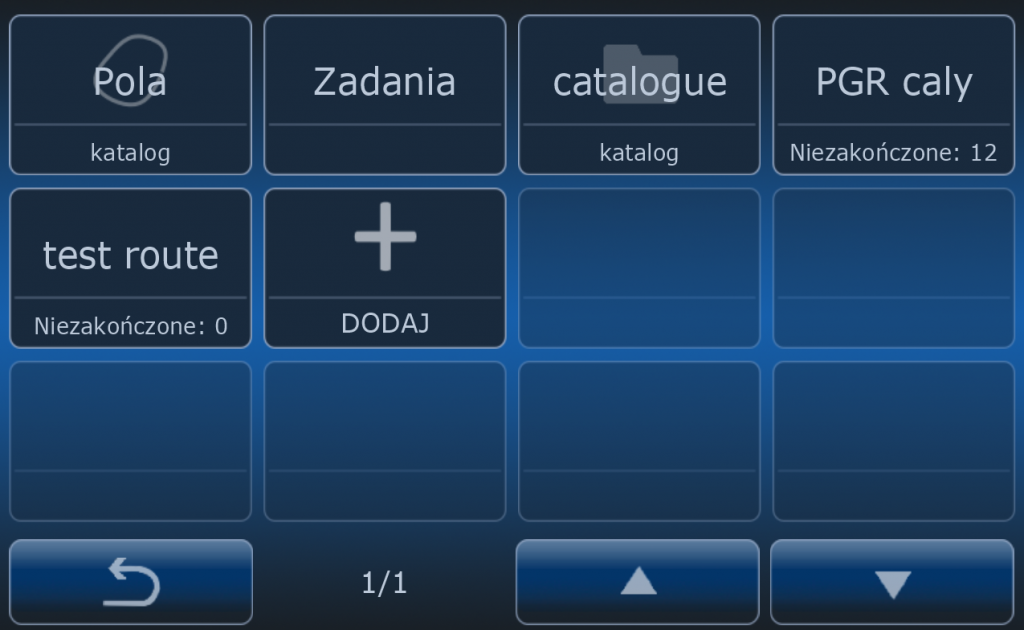
Pierwszym korkiem do rozpoczęcia nagrywania trasy jest wejście w menu TRASY i naciśnięcie przycisku DODAJ.
WYBÓR NAGRYWANIA TRASY
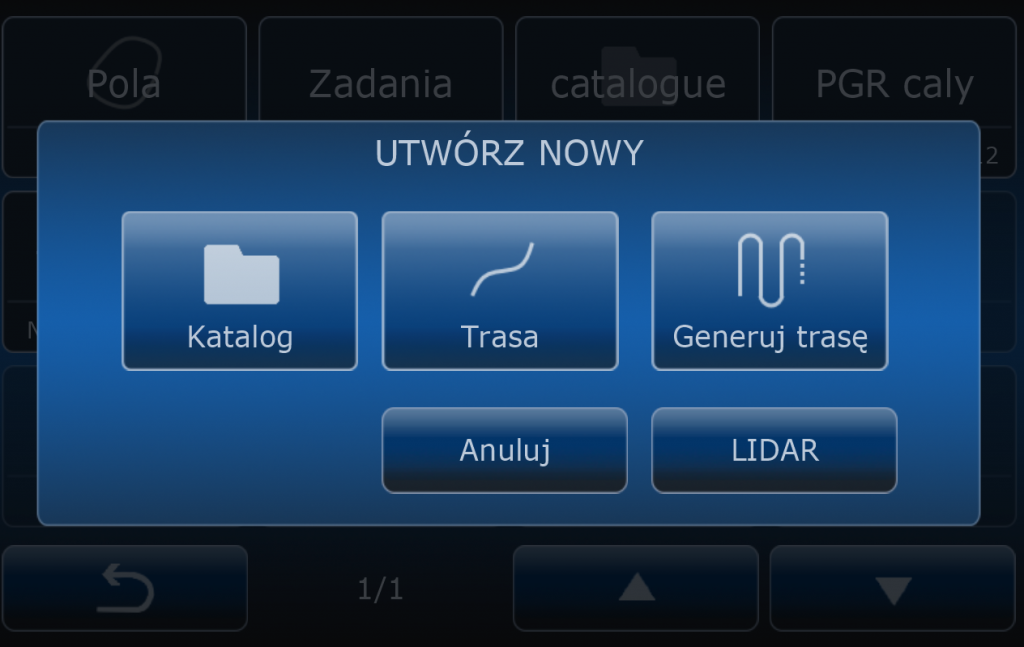
W tym menu należy wybrać przycisk TRASA aby przejść do ekranu mapy umożliwiającego nagrywanie trasy.
ROZPOCZĘCIE NAGRYWANIA
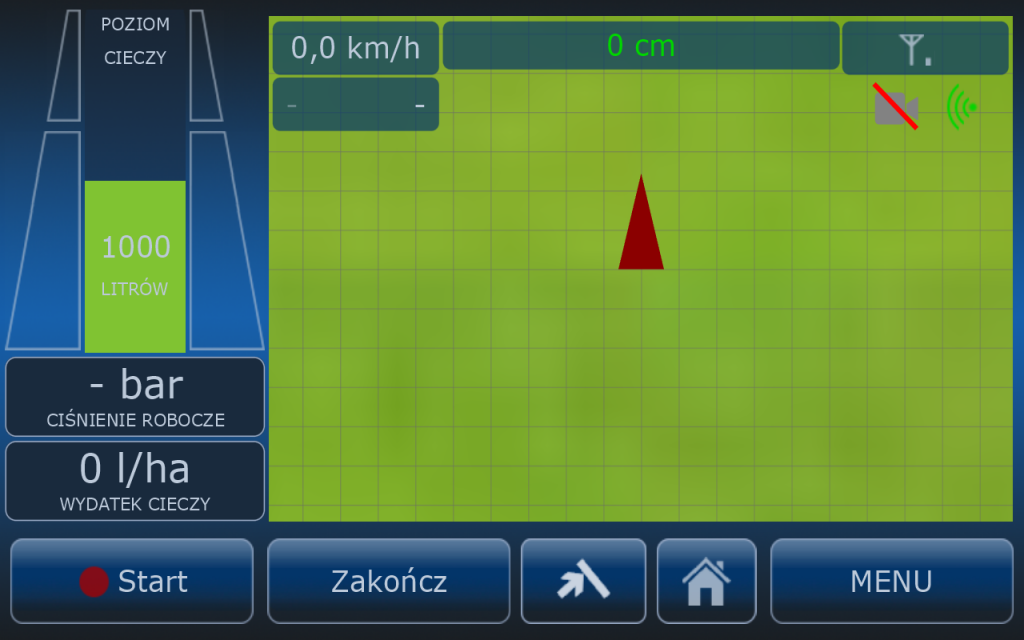
Jeżeli ekran mapy będzie widoczny na dole ekranu pojawią się przyciski START i ZAKOŃCZ. Aby rozpocząć nagrywanie należy nacisnąć przycisk START.
NAGRYWANIE TRASY Z MASZYNĄ
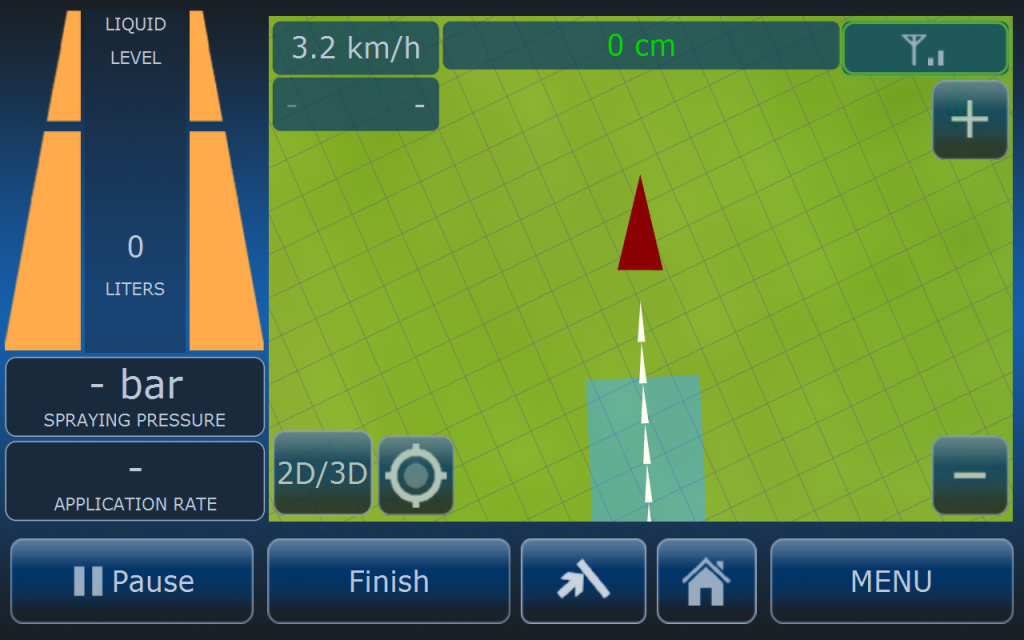
Podczas nagrywania trasy, w zależności od ustawień, na ekranie będzie widoczny przebieg nagranej trasy oraz cień przedstawiający w którym miejscu włączone były np. sekcje opryskiwacza.
KOREKCJA TRASY

Jeżeli nastąpi zanik sygnału GNSS lub utrata precyzji RTK komputer zasygnalizuje ten stan dźwiękiem oraz stosowną informacją na ekranie komputera. Nagrywanie trasy zostanie automatycznie zapauzowane. W tejs sytuacji operator ma dwie opcje:
- poczekać aż wysoka precyzj RTK powróci,
- zapisać nagraną dotychczas trasy i dokończyć jej nagrywanie w późniejszym terminie.
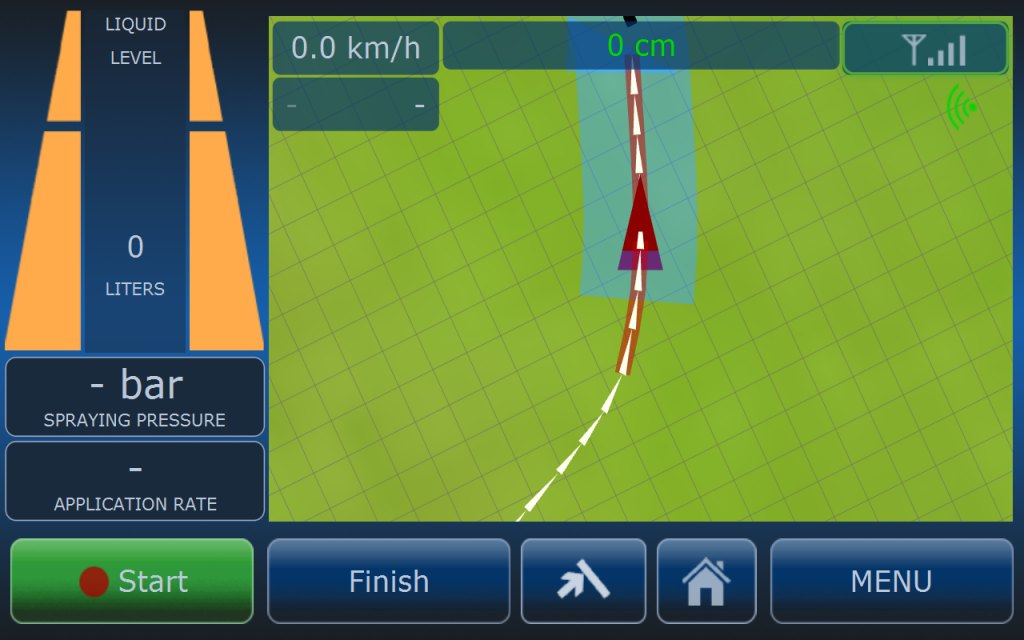
Aby dokonać korekcji przebiegu trasy lub wznowić nagrywanie po zaniku sygnału GNSS należy ustawić się pojazdem na nagranej już ścieżce (na prostym odcinku) nie dalej niż 10 cm od istniejącej trasy. Jeżeli te warunki będą spełnione przycisk START podświetli się na zielono co oznaczać będzie możliwość kontynuowania nagrywania trasy.
ZAPISYWANIE TRASY
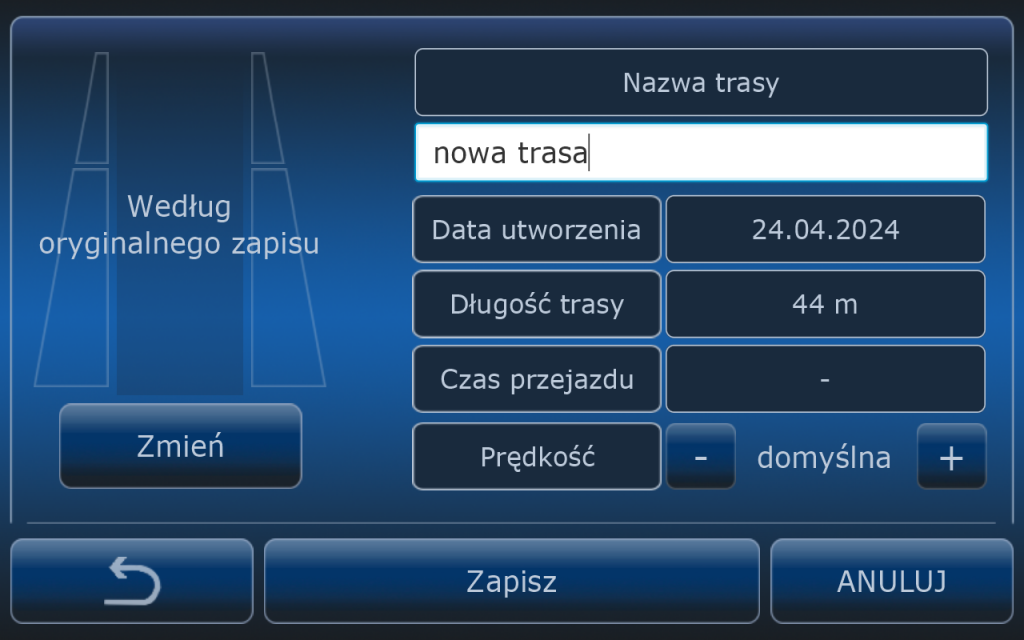
Aby zakończyć nagrywanie trasy należy nacisnąć przycisk ZAKOŃCZ po czym pojawi się ekran podsumowujący nagraną trasę. Należy tu wprowadzić nazwę trasy i ewentualnie określić indywidualną prędkość odtwarzania tej tylko trasy jeśli ma być inna i niż w głównym menu prędkości.
INSTRUKCJA WIDEO
Film instruktażowy wyjaśniający jak nagrywać prawidłowo trasę.
